Parce qu’une image vaut mille mots, parce qu’une vidéo mobilise à la fois l’ouïe et la vue et parce qu’elle retient plus l’attention qu’un texte écrit ou un enregistrement vocal, ou parce qu’on aimerait bien garder une trace de ce qui est diffusé à l’écran, que ce soit un webinaire, une partie de jeu vidéo particulièrement intéressante ou une émission quelconque, bref on a tous besoin tôt ou tard d’un bon enregistreur d’écran pour Windows 11.
Cet article vous recommande les meilleures solutions en ligne et hors ligne suivant vos besoins ou votre philosophie de vie. Il se conclue par une foire aux questions.

AnyMP4 Screen Recorder est le plus puissant des enregistreurs d’écran pour Windows 11 parce qu’il peut enregistrer absolument tout ce qui passe par le PC : une zone de l’écran, une fenêtre donnée, un jeu vidéo, le son système, le son du micro (avec traitement logiciel mélioratif), la webcam et même un smartphone Android ou iOS connecté au même réseau Wifi que lui.
C’est l’outil parfait pour tous ceux qui se demandent comment faire un tuto.
Caractéristiques :
• Il peut enregistrer en MP4, WMV et aussi en MOV, F4V, TS, WebM et GIF.
• Il enregistre les mouvements de la souris.
• Il fonctionne sur Windows 11/10/8/7 et macOS 10.12 et supérieur.
• Il propose des outils d’annotation et d’édition vidéo.
• C’est un freemium (il est gratuit sur les 3 premières minutes d’enregistrement).

Depuis début 2023 l’Outil Capture d’écran de Windows n’est plus seulement capable de prendre des instantanés de forme rectangulaire ou libre, il peut aussi capturer des vidéos de l’écran. C’est en quelque sorte l’enregistreur d’écran pour Windows 11 par défaut, celui qui s’ouvre le plus rapidement (par la combinaison de touche Win + Maj + S).
C’est également le plus rudimentaire.
Caractéristiques :
• C’est l’outil fourni gratuitement avec Windows 11.
• Il ne connaît que le format MP4 et il a besoin d’une autre application pour éditer l’enregistrement.
• On peut capture tout ou partie de l’écran ainsi que le son.

Avec Windows 11, Microsoft a remplacé le vieillissant Windows Movie Maker par l’application Clipchamp. C’est à l’origine un service en ligne d’édition vidéo que Microsoft a racheté et transformé en application freemium. Ce logiciel de création vidéo peut servir d’enregistreur d’écran pour Windows 11, capable de capture l’écran, la webcam et le son du PC.
L’avantage c’est qu’on peut ensuite directement monter la vidéo pour en faire un clip. Et comme il propose des modèles pour les sites d’hébergement en ligne les plus connus, cela en fait l’enregistreur le plus orienté réseaux sociaux.
Caractéristiques :
• On peut enregistrer tout ou partie de l’écran, la webcam et des source audio pour en faire une vidéo MP4.
• On peut éditer l’enregistrement directement dans l’application.
• On est guidé pour fabriquer facilement un clip pour les réseaux sociaux.

OBS Studio n’est pas à proprement parler un enregistreur d’écran pour Windows 11. C’est plutôt un logiciel de capture de flux audio-vidéo capable de diffuser en temps réel tout ce qui se passe sur l’écran. Il peut cependant jouer le rôle sans problème.
Il suffit de réorienter le flux vers un fichier vidéo. Il est entièrement gratuit et très puissant, mais difficile à utiliser. On peut par exemple créer des scènes qui agrègent plusieurs fenêtres à disposer les unes par rapport aux autres, inclure des effets de transition lors du passage d’une scène à l’autre, etc.
Caractéristiques :
• C’est un logiciel libre et open-source d’enregistrement vidéo et de streaming en direct.
• Sa dernière version fonctionne sur Windows 11/10, macOS et Linux.
• Son mixer audio est très performant pour ajouter des filtres ou supprimer les bruits parasites.
• Il enregistre au format MP4.

Pour tous ceux qui veulent se passer de l’installation d’un logiciel, voici les 3 meilleures enregistreurs d’écran pour Windows 11 en ligne.
AnyMP4 Enregistreur d’Écran Gratuit en Ligne est entièrement gratuit et illimité et ne demande pas de créer un compte utilisateur. C’est un enregistreur d’écran pour Windows 11 très basique et fiable, capable de capturer au choix une zone de l’écran, la webcam, le son micro (mais sans élimination du bruit) et le son système.
Caractéristiques :
• C’est une solution entièrement gratuite et anonyme.
• L’exportation de la vidéo peut se faire vers 2 formats : MP4 et WMV.
• Il n’y a pas d’outil d’édition vidéo post-capture.
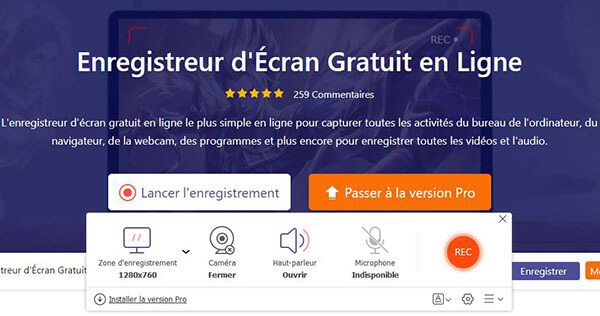
ScreenPal est le nouveau nom de Screencast-O-Matic. On pourrait le décrire comme une application web : il faut se rendre sur le site en ligne pour le lancer, mais il demande l’installation d’un petit utilitaire. La version gratuite de cet enregistreur d’écran pour Windows 11 est limitée aux résolutions 480p et 720p et ne peut pas capturer le son système.
Elle peut par contre capturer l’écran, la webcam et le son du micro, le tout accompagné d’outil d’annotation en temps réel et d’outils d’édition vidéo en fin d’enregistrement.
Caractéristiques :
• C’est une solution assez riche et facile d’utilisation.
• On peut exporter la vidéo en MP4, FLV, AVI ou GIF.
• Les outils d’édition vidéo post-capture sont accessibles même dans la version gratuite limitée.

L’application Microsoft Clipchamp existe aussi sous forme de service en ligne. On peut donc utiliser cet enregistreur d’écran pour Windows 11 sans l’installer localement. Il faut par contre absolument s’inscrire.
On retrouve les mêmes caractéristiques que pour l’application : capture d’une fenêtre ou de l’écran complet avec le son du micro, le son système et éventuellement la webcam.
Caractéristiques :
• On peut enregistrer tout ou partie de l’écran, de la webcam et des source audio et exporter le tout au format MP4.
• L’enregistrement est éditable directement dans l’application.

Peut-on enregistrer l’écran avec PowerPoint ?
Oui. Allez dans son onglet Enregistrer et vous trouverez les outils pour enregistrer l’écran, l’audio ou prendre un instantané et intégrer cela directement dans une diapositive.
Peut-on utiliser la Xbox Game Bar ?
Oui. Elle a été conçue à l’origine pour enregistrer des séances de jeux vidéo, mais on peut détourner son usage pour enregistrer l’écran ou une zone de l’écran ainsi que les différentes sources sonores et la webcam.
Que faire si les formats disponibles ne me conviennent pas ?
Enregistrez au format MP4 puis servez-vous d’un convertisseur vidéo HD pour transformer vers le format voulu.
Peut-on utiliser les outils de cet article pour capturer un cours en ligne ?
Oui. Vous trouverez plus de détails dans l’article : enregistrer un cours en ligne.
Ces solutions fonctionnent-elle aussi pour macOS ?
La réponse est oui pour les services en ligne mentionné et aussi pour l’application AnyMP4 Screen Recorder.
Conclusion:
Les 7 suggestions de cet article suffiront probablement à couvrir tous vos besoins, des plus basiques aux plus élaborés. Pour ces derniers, le logiciel AnyMP4 Screen Recorder vaut vraiment le détour pour sa capacité à tout enregistrer et même à faire une capture vidéo Android.
 Cliquez ici pour poster un commentaire.
Cliquez ici pour poster un commentaire.